文章修改一下,总是审核未通过,提示版权投诉,我这篇明明是解决正常安装问题的,又不是破/解,怎么总是审核我呢。
之前使用过某些激/活/插/件,后来失效了,导致每次打开idea都要Licenses弹窗,每次都要点击试用按钮,刚开始我以为这是正常的,后来才发现别人都没有这个弹窗,所以得解决这个弹窗的问题。
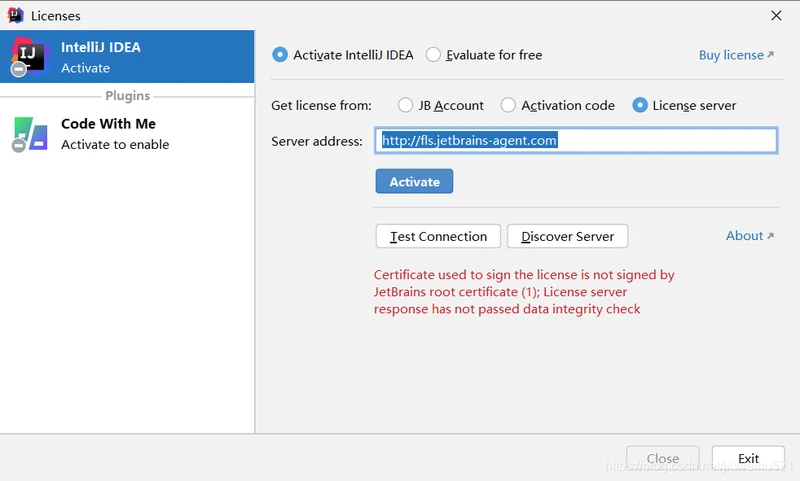
解决问题一:IDEA每次启动都会打开Licenses激活弹窗
1.每次打开idea都弹窗提示,并且已自动填写一个非官方的server address的情况;
2.上边的url很明显不是官方的,由于之前插件失效了,导致每次启动idea的时候都会尝试激活,然后激活失败,然后就给你弹窗了;
3.解决弹窗的办法就是去修改idea64.exe.vmoptions文件,把之前使用激活插件时在idea64.exe.vmoptions里的最后一行-javaagent删掉就行了;
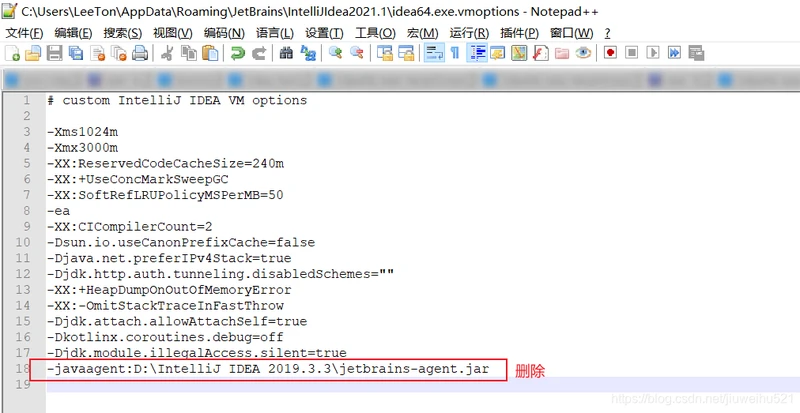
4.有人肯定会说在idea的安装目录里idea64.exe.vmoptions文件里根本就没有-javaagent这一行,那是因为真正生效的文件不是安装目录里的,而是程序文件夹。直接在地址栏输入:%appdata%\JetBrains 就可以到idea的程序目录了。
%appdata%就代表了C:Users\用户名\AppData\Roaming这个文件夹
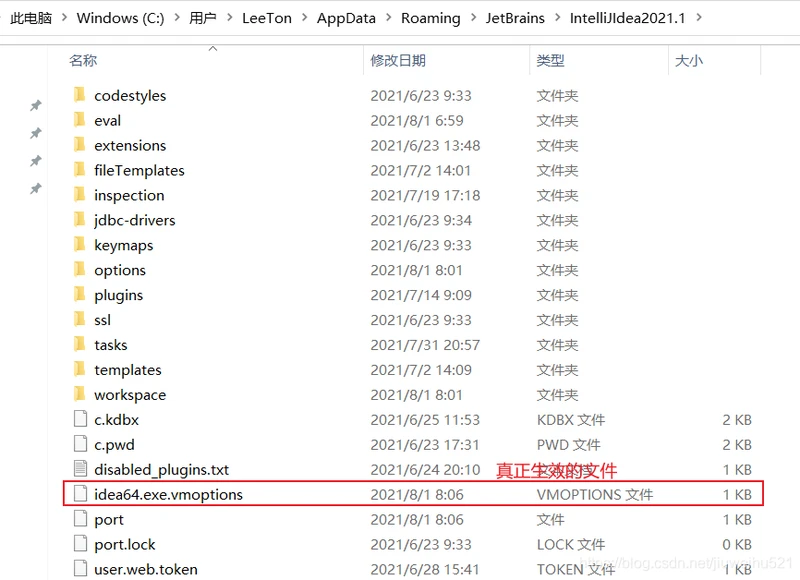
5.为啥idea用这个配置?我这个idea2021.1是最近才刚装的,并没有用过什么插件,为啥还有-javaagent这一行呢?我觉得八九不离十就是因为我的idea2019.3.3用过插件,并且我还没有卸载2019.3.3,导致安装2021.1的时候读取了旧的配置。
6.这么改完以后,idea终于清静了,不再每次打开都弹窗激活了。
解决问题二:IDEA双击桌面图标打开没反应
为了解决问题一,我去官网下载了idea2021.2,安装后双击桌面图标居然打不开idea???
根据博主说的步骤:
1.找到idea安装根目录bin下,选中idea.bat右键编辑,或者使用txt打开
2.在idea.bat最后一行添加 pause 打印报错信息
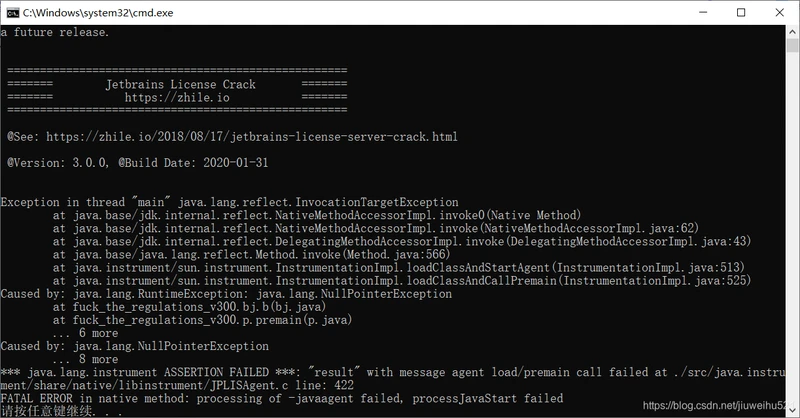
一看报错,这不是agent激活插件的网站吗?看来还是问题一的类似问题。
继续去目录:%appdata%\JetBrains 找到刚安装的idea2021.2的idea64.exe.vmoptions,把最后一整行-javaagent的都删了,就可以启动了。
